お使いのマシン上でEggplant Functionalを実行するためには、有効なライセンスを入力する必要があります。 ライセンスをご購入される場合は、お客様のアカウントマネージャーまたはsales@eggplant.ioまでご連絡ください。 また、Eggplantウェブサイトにアクセスして、フリートライアルライセンスを申請していただくことも可能です。
ライセンシングオプション
Eggplant Functional用のライセンスには、いくつかの選択肢をご用意しています。 ライセンスの種類に応じて、同時に実行可能なEggplant Functionalのインスタンスの数や、ユーザがスクリプトの作成とデバッグを行えるのか、それともスクリプトの実行だけを行えるのかということが変わってきます。
チームライセンス
Eggplant Functionalでは、チームライセンス(別名フローティングライセンス)を採用しています。 チームライセンスは、柔軟な「チーム」環境で、同時に複数のEggplant Functionalインスタンスを実行できるライセンスです。 テストチームの規模が大きい場合や、ユーザが定期的に別のマシンからEggplant Functionalを使う必要がある場合には、このモデルが便利です。
ライセンスは、指定のユーザ数に対して発行され、Reprise License Manager(RLM)ライセンスサーバ上で追跡されます。 Eggplant Functionalのインスタンスが立ち上がるたびに、利用可能なライセンスの有無がRLMサーバでチェックされ、(利用可能な場合には)ライセンスが発行されます。 RLMのセットアップと使用については、チームライセンス管理のためにRLMを使用するをご覧ください。
フローティングライセンスでは、最長7日間にわたり、ユーザによるライセンスのローミングが可能です。 これは、設定された期間にわたって特定のマシンにライセンスを貸し出しておく機能です。 詳細については、ライセンスのローミングをご覧ください。
お客様のご利用環境でRLMライセンスサーバが実行できない場合は、特定のワークステーションに紐付けられるシングルユーザのノードロックライセンスについてアカウントマネージャーまでお問い合わせください。
開発ライセンスと実行ライセンス
開発ライセンスは、Eggplant FunctionalのGUIを通じてスクリプトの作成とデバッグが行えるライセンスです。また、GUIまたはコマンドラインによるスクリプトの実行も行うことができます。 実行ライセンスは、コマンドラインによるスクリプトの実行のみが行えるライセンスです。 実行ライセンスでは、GUIを立ち上げてスクリプトを作成したり、その他のアセット管理タスク(例、画像の編集や名前変更)を行ったりすることはできません。
Greenhouse
Eggplantのお客様は、Greenhouseウェブポータルにアクセスすることができます。ここでは、利用可能なライセンスの確認や作成、それから自身のアカウント用に生成されたライセンスのダウンロードが行えます。 また、このポータルでは、サポートに質問を送ったり、サポートケースの情報を閲覧したりすることもできます。
Greenhouseの初回ログイン情報は、アカウントマネージャーから受け取ってください。 Greenhouseサイトのパスワードを紛失したり、忘れてしまったりしたときは、ログインページにあるリンクを使ってパスワードを再度受け取ることが可能です。 パスワードをお持ちでない場合は、アカウントマネージャーまたはsales@eggplant.ioまでご連絡ください。
Eggplant Functionalを使ったテストの実施にあたっては、まずライセンスの生成が必要になります。 チームライセンスを生成するときは、ライセンスサーバを実行するマシンのホストIDが必要です。 ホストIDの確認方法については、下のEggplantライセンスレジストリパネルセクションをご覧ください。
Eggplant Functionalの立ち上げ前にライセンスの生成を行っていなかった場合は、ライセンシング画面にあるGreenhouseボタンをクリックしてブラウザでGreenhouseを立ち上げてください。 後でまた戻ってくるときまで、ライセンシング画面はバックグラウンドで開いたままの状態になります。
GreenhouseでのEggplant Functionalライセンスの生成については、チームライセンスを生成するをご覧ください。
手順説明:Eggplant Functionalのライセンシング
ライセンスの入力は、通常、Eggplant Functionalの初回立ち上げ時に必要になります。 現れるライセンシングスプラッシュ画面には、いくつかのライセンス入力オプションが用意されています。
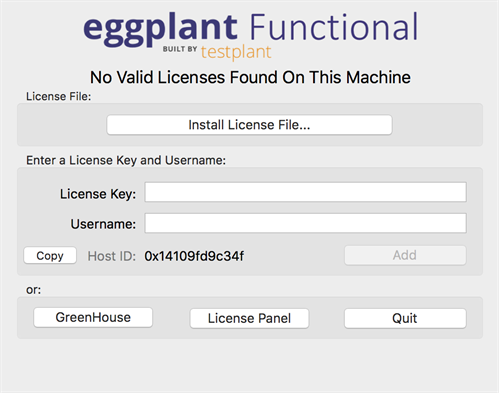
Eggplant Functionalの実行には、有効なライセンスの入力が必要です。
ライセンスファイル(暗号化済みのライセンスキーを格納した.lic拡張子のテキストファイル)をお持ちの場合は、次の手順でEggplant Functionalのライセンシングを行ってください。
- Install License File(ライセンスファイルのインストール)をクリックします。
- ファイルブラウザでライセンスファイルの場所まで辿り、ライセンスファイルを選択後、Open(開く)をクリックします。
ライセンスキーとユーザ名をお持ちの場合は、次の手順に従ってください。
- ライセンシング画面のLicense Key(ライセンスキー)フィールドにライセンスキーを、Username(ユーザ名)フィールドにユーザ名を入力します。
- 追加をクリックします。
注:ライセンスキーには、ノードロックライセンス用またはチームライセンス用があります。 ただし、Eggplant Functionalバージョン16.10より、ライセンシングモデルがライセンスキーからライセンスファイルへと変わりました。 既存の有効なライセンスキーは、引き続き本来の機能を発揮します。 新しいチームライセンスファイルは、チームライセンスサーバに入力しなければなりません。 詳細については、チームライセンス管理のためにRLMを使用するをご覧ください。
ライセンシングスプラッシュ画面では、License Panel(ライセンスパネル)をクリックすることで、後述するフルEggplantライセンスレジストリパネルにアクセスすることができます。 Eggplant FunctionalのEggplantライセンスレジストリパネルは、Eggplant > Licensesという手順でも開くことができます。
ライセンシング契約をお読みいただくには、Eggplant FunctionalメニューからEggplant > License Agreementの順にアクセスします。 Eggplant Functionalを実行すると、このライセンシング契約の条件に同意していることになります。
Eggplantライセンスレジストリパネル
Eggplant Functionalの立ち上げ時、有効なライセンスが利用可能であることはライセンスレジストリによって確認されます。 Eggplantライセンスレジストリパネルには、お客様のEggplant Functionalインスタンスで使用中のEggplant Functionalライセンスや、ネットワーク上のチームライセンスサーバにある利用できそうなライセンスの情報が表示されます。 このパネルには、ライセンス管理オプションもいくつか用意されています。
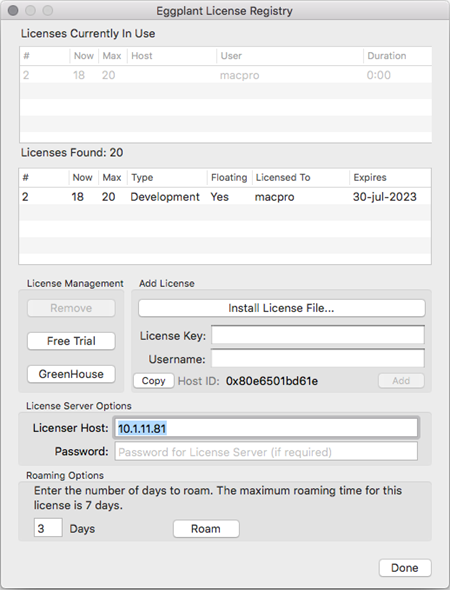
Eggplantライセンスレジストリパネルでは、ライセンス管理オプションがご利用いただけます。
- Licenses Currently In Use(現在使用中のライセンス):ネットワーク内で現在使用されているライセンスの情報が表示されます。
- Licenses Found(検出されたライセンス):現在のマシン上またはネットワーク内のチームライセンスサーバ上(該当する場合)で見つかったライセンスの情報が表示されます。
- Remove(削除):ライセンスを削除するためのボタンです。 検出されたライセンスリスト内でライセンスを選択してから、削除をクリックします。注:現在使用中のライセンスは削除できません。
- Free Trial(フリートライアル):Eggplantのウェブサイトにアクセスして、Eggplant Functionalのトライアルライセンスを申し込む際に使用するボタンです。
- Greenhouse:ウェブ上のGreenhouseログインページにアクセスするためのボタンです。
- Add License(ライセンスの追加):Greenhouseですでに生成済みのライセンスを追加するためのセクションです。
- ライセンスファイルをお持ちの場合は、ライセンスファイルのインストールをクリックして、本マシン用のライセンスファイルを入力します。
- 有効なライセンスキーをお持ちの場合は、ライセンスキーとユーザ名を入力し、Add(追加)をクリックします。
- なお、お使いのマシンのホストIDはここで確認とコピーが行えます。 ホストIDは、ライセンスの生成時に必要になります。 ノードロックライセンスをお使いの場合は、このホストIDをお使いください。 標準的なチームライセンスをお使いの場合は、RLMサーバが実行されているマシン(リモートマシンの場合あり)のホストIDが必要です。
- Licenser Host(ライセンサホスト):ライセンスサーバのIPアドレスまたはホスト名を入力するためのフィールドです(必要な場合)。 なお、この情報の入力が必要になるのは、お使いのローカルマシンがライセンスサーバとは別のサブネット上にある場合だけです。 このタイプの環境については、ポート構成をご覧ください。
- Password(パスワード):Eggplant Functionalのフリートライアル申請時に受け取るパスワードを入力するためのフィールドです。
- Roaming Options(ローミングオプション):RLMサーバに接続することなくライセンスをチェックアウトしておける日数を設定します。 この設定は、フローティングRLMライセンスでのみ利用可能です。
コマンドラインからのライセンシング
Eggplant FunctionalをGUIなしでコマンドラインから使用する場合は、runscriptコマンドを使うと、コマンドラインからライセンス情報を入力することができます。
Mac
/Applications/Eggplant.app/Contents/MacOS/runscript -LicenseKey <license_key> -LicenseUser <user_name>
Windows
"C:\Program Files\Eggplant\runscript.bat" -LicenseKey <license_key> -LicenseUser <user_name>
Linux
runscript -LicenseKey <license_key> -LicenseUser <user_name>
ユーザアカウント間でライセンスを共有する
MacおよびLinux
Eggplant Functionalライセンスは、すべてのユーザアカウントがアクセスできる/Library/Eggplantディレクトリに格納されるようデフォルト設定されています。 ただし、Eggplant Functionalをインストールしたユーザがディレクトリへの書き込みパーミッションを持っていない場合、ライセンスはそのユーザ自身のライブラリディレクトリに格納されます。 すべてのユーザがライセンスにアクセスできるようにするには、適切なパーミッションを持つ者が当該ライセンスを/Library/Eggplantに移動しなければなりません。
Windows
Eggplant Functionalライセンスは、すべてのユーザアカウントがアクセスできるC:\Library\Eggplantディレクトリに格納されるようデフォルト設定されています。 ただし、Eggplant Functionalをインストールしたユーザがディレクトリへの書き込みパーミッションを持っていない場合、ライセンスはそのユーザ自身のライブラリディレクトリに格納されます。 すべてのユーザがライセンスにアクセスできるようにするには、適切なパーミッションを持つ者が当該ライセンスをC:\Library\Eggplantに移動しなければなりません。